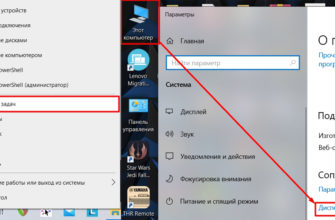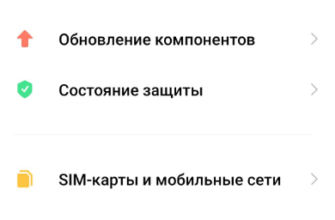Всем привет! Сегодня мы поговорим о проблеме, с которой сталкиваются новые пользователи Windows 10. После обновления или переустановки с Windows 7 могут возникнуть проблемы с поиском и включением Bluetooth-адаптера, так как за 2 поколения «виндовс» интерфейс немного изменился.
Сразу замечаем, что далеко не все современные ноутбуки имеют встроенный Bluetooth. Для его включения есть специальная кнопка сбоку ноутбука или на передней панели. Иногда он включается с помощью сочетания клавиш. Для стационарного компьютера есть внешние адаптеры, которые выглядят как небольшая флешка, но работают по схожему принципу.
Включение
В первую очередь нужно проверить, включено ли устройство. По умолчанию адаптер Bluetooth отключен, чтобы не создавать лишних помех Wi-Fi и не загрязнять радиопространство лишними волнами. Давайте рассмотрим все способы: как быстро найти и активировать Bluetooth на компьютере под управлением операционной системы Windows (Виндовс) 10.
Кнопками
Быстрее всего найти значок Bluetooth на клавиатуре по клавише F3, F4, F5. Теперь одновременно нажмите кнопку Fn и эту клавишу. В правом нижнем углу трея должно загореться «Активация устройства». Нужно понимать, что включение может быть и на другую клавишу типа F, поэтому просто внимательно смотрите на значки в верхнем ряду, на клавиатуре.
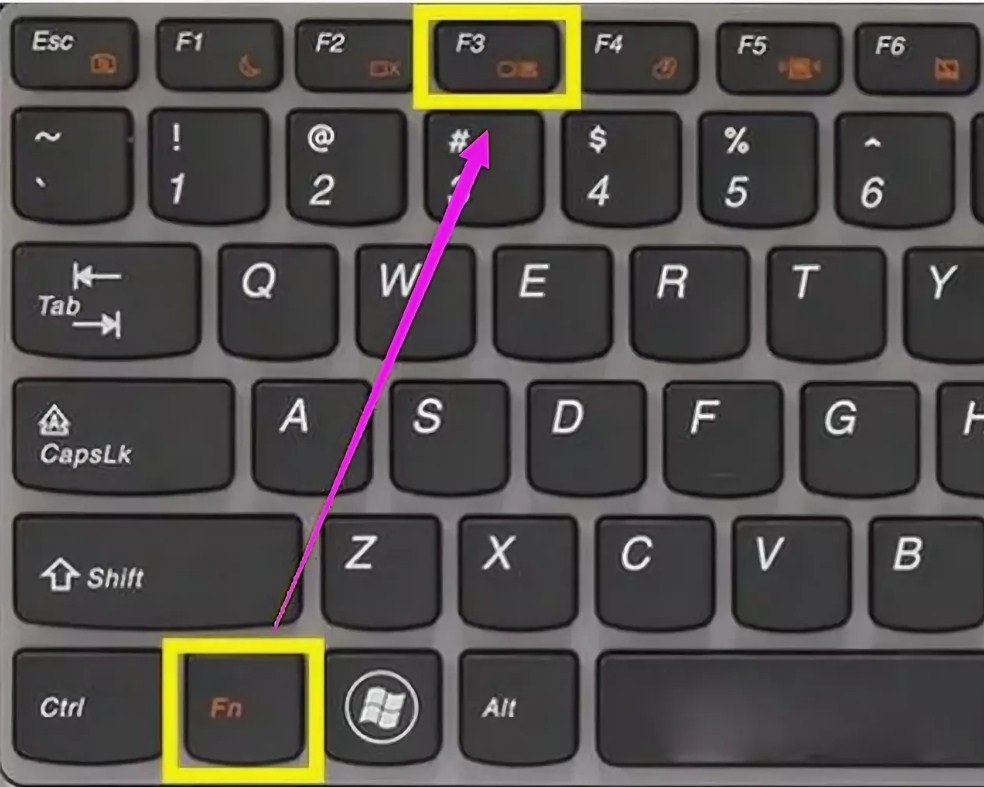
В трее
Через Пуск
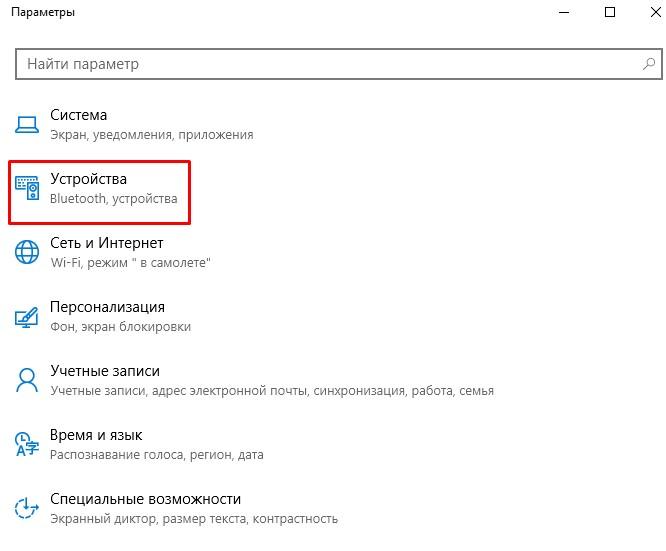
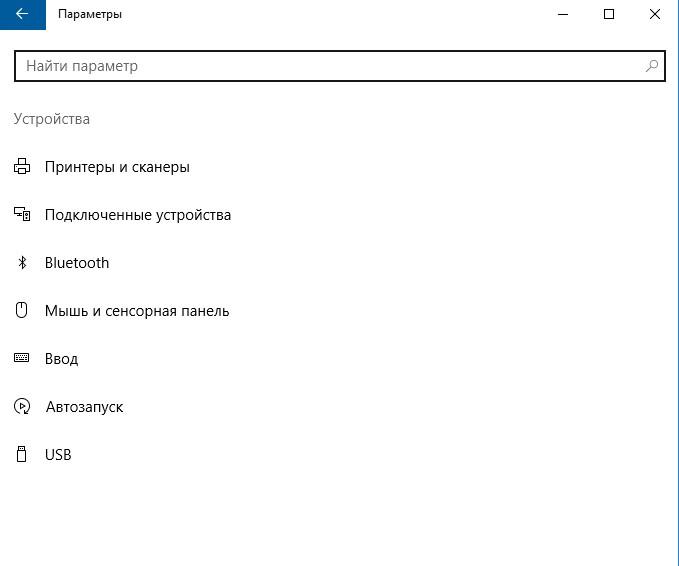
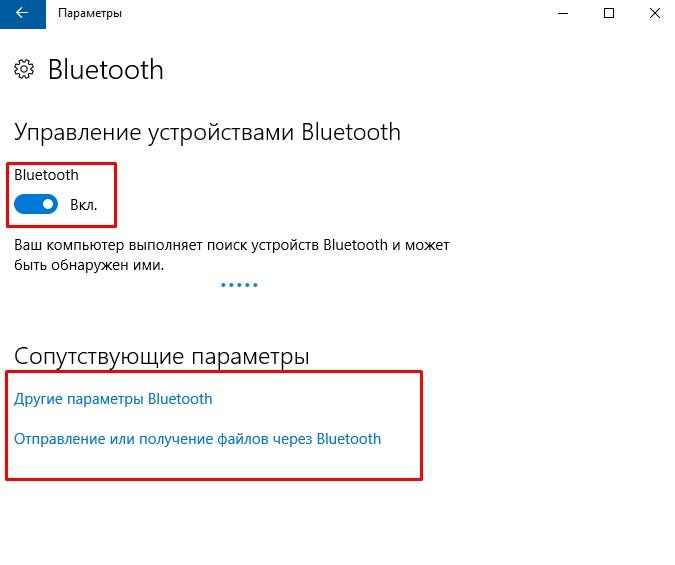
После включения функции ПК начнет поиск уже активированных устройств, с которыми он может связаться и передать данные. Так что не забудьте включить этот же передатчик на втором устройстве.
Советую в дальнейшем не мучиться, зайти в настройки и поставить галочку напротив «Показывать значок Bluetooth в области уведомлений». После этого вы можете включать и отключать стример в трее в правом нижнем углу экрана.
Если ноутбук или компьютер не видно другим устройствам
Для этого после включения нужно зайти в настройки, для этого заходим в «Другие настройки Bluetooth». Откроется окно с более подробными настройками.
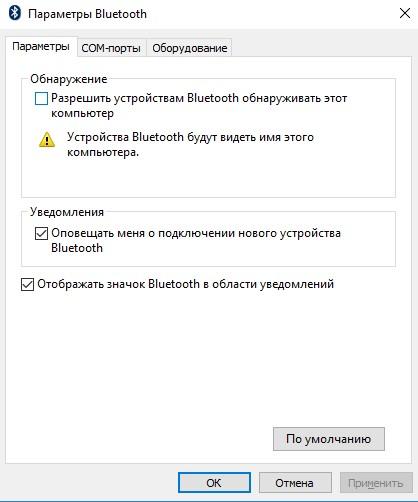
- Разрешить устройствам Bluetooth обнаруживать этот компьютер — если этот флажок установлен, телефоны, смартфоны и другие устройства смогут подключаться сами по себе и видеть это устройство в списке доступных устройств. Если флажок не установлен, подключение может быть выполнено только с этого компьютера. Я бы поставил этот флажок, но его там нет по умолчанию.
- Уведомлять меня при подключении нового устройства Bluetooth: при подключении вы увидите уведомление о названии устройства в области уведомлений. Полезная функция, чтобы всегда быть в курсе соединения.
- На счет последнего абзаца, о котором я уже написал выше, обязательно поставьте галочку.
После изменения настроек не забудьте нажать «Применить». Если в результате вы видите окно с надписью: «Произошла ошибка при сохранении настроек. Bluetooth может быть отключен», затем перейдите к следующей главе, чтобы устранить проблему.
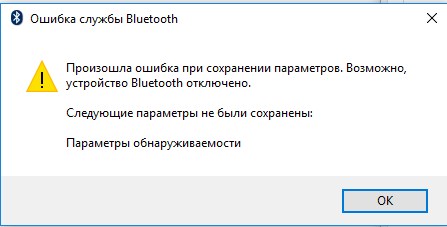
Не работает или нет кнопочки включения
Если вы знаете, что эта функция у вас есть, но по какой-то причине ее нет в трее или устройствах, проблема, скорее всего, в ПО.
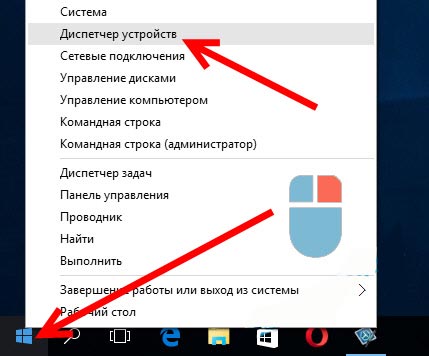
Нет такого устройства
Если ваши глаза вообще не видят передатчик, то в подкаталоге «Другие устройства» вы увидите подозрительные устройства с неустановленными драйверами и желтыми треугольниками. Существует несколько типов решений для установки дров.
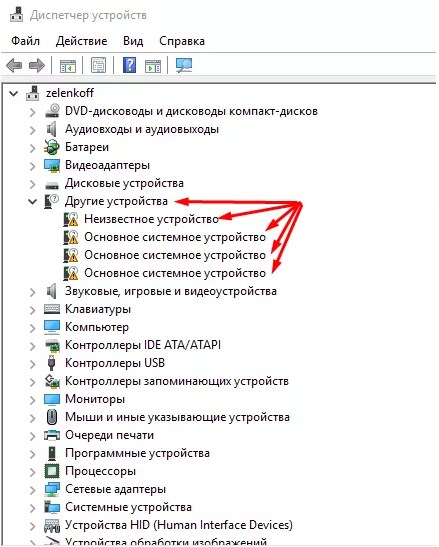
С официального сайта
Самый безопасный и лучший способ – это, зная название материнской платы, зайти на официальный сайт производителя и скачать оттуда драйвера. Чтобы узнать название материнской платы нужно:
материнская плата wmic получить продукт, производитель, версию, серийный номер

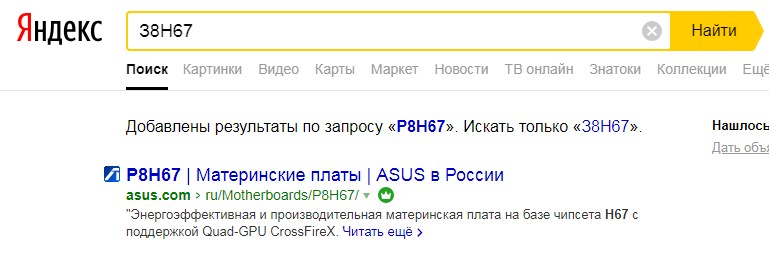
Установка в DRS

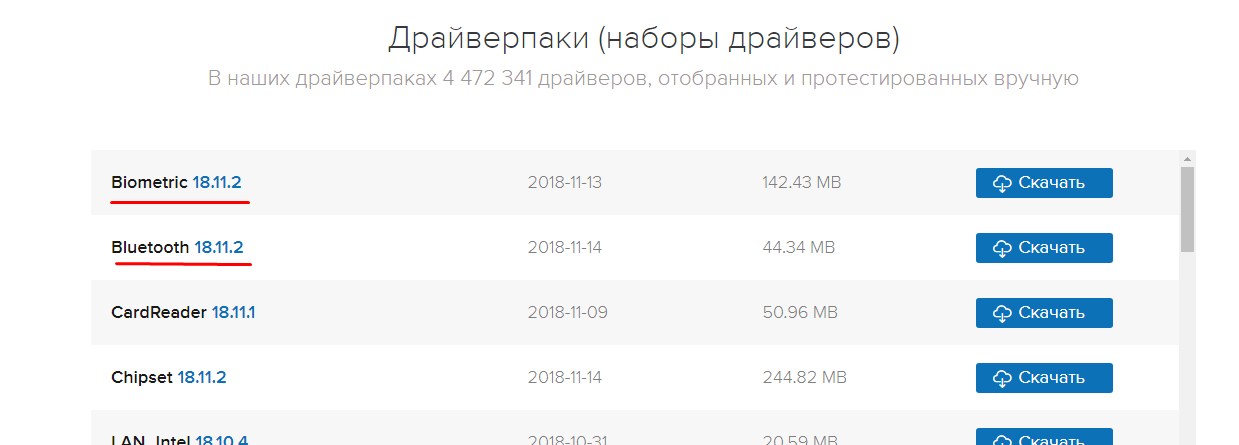
Для внешних Bluetooth модулей
Если у вас есть внешний модуль в виде флешки, то нужно попробовать найти для него драйвер. Если в комплекте не оказалось диска, просто поищите на официальном сайте производителя. Вводим полное название устройства из окошка (иногда название пишется на самом модуле). Поисковик найдет сайт, с которого можно скачать и установить драйвера.
ПРИМЕЧАНИЕ! Может быть проблема несовместимости драйверов с Windows 10; делать нечего, по возможности верните эту флешку по гарантии.
Включение в BIOS
Иногда компании-вендоры забывают полностью отключить Bluetooth в BIOS. В диспетчере устройств и в трее вы не найдете это устройство и не сможете установить драйвера, даже если они есть.
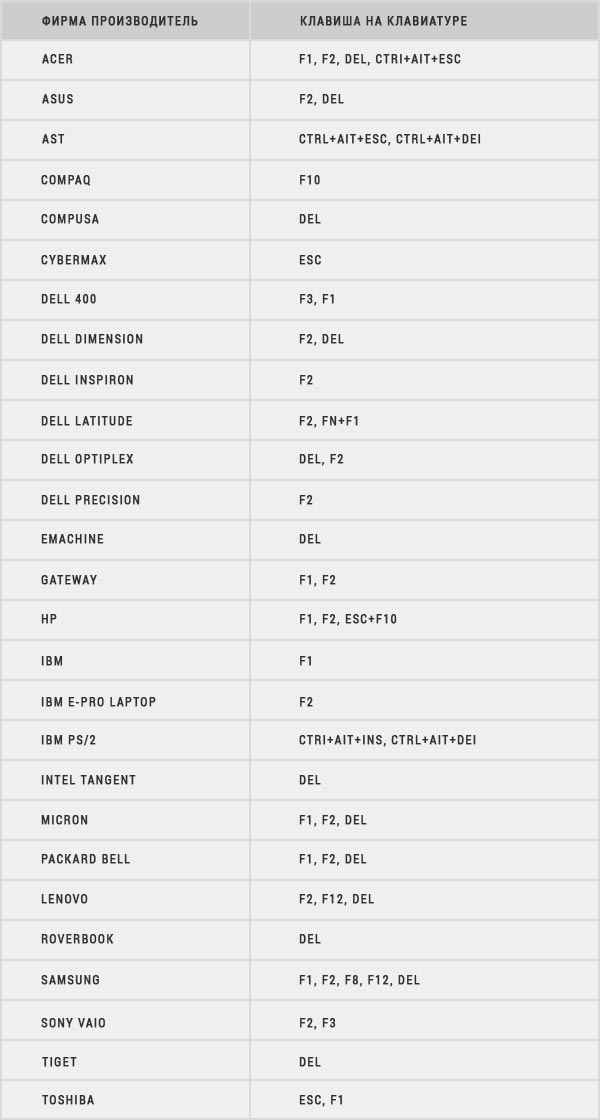
Если его здесь нет, значит он не встроен в материнку по умолчанию. Но не отчаивайтесь, для этого есть внешние адаптеры, которые продаются в любом компьютерном магазине.